По умолчанию телефон ок
В андроид устройствах приложения по умолчанию можно устанавливать и менять в соответствии с пожеланиями и нуждами пользователя. Такой тип программ автоматически открывается в системе при запуске определенного типа файлов. Например, при просмотре изображений, ссылок и выполнения иных действий. В данном обзоре мы подробно рассмотрим процесс сброса и установки приложений «по умолчанию» на андроид устройствах.
Установка приложений по умолчанию
В ОС Андроид имеется специальный раздел, который отвечает за установку «приложений по умолчанию». Однако этот функционал ограничен: там можно поменять браузер, лаунчер (внешний вид системы), сервисы для звонков и SMS.

Как открыть и изменить «приложения по умолчанию»:
- В первую очередь нужно обратиться к общим настройкам телефона через меню или выдвижную панель меню, далее – к пункту «Приложения».
- Дальше необходимо открыть шестеренку, расположенную в верхнем углу (в разных андроид устройствах кнопка может выглядеть иначе или находиться в другом месте), и подпункт «Приложения по умолчанию».
- В открывшемся окне можно просмотреть установленные программы по умолчанию или изменить их. Как уже упоминалось выше, это браузер, приложение для звонков и SMS. Если для какого-либо пункта приложение по умолчанию не задано, то при первом открытии браузера, звонков или SMS телефон спросит, какую программу следует использовать в дальнейшем (один раз или навсегда).
Установка приложения по умолчанию для файлов разного вида
Описанный выше метод не подходит для установки андроид приложений по умолчанию для различных файлов. Чтобы система открывала файлы определенного типа (например, изображения) при помощи конкретных сервисов, нужно обратиться к другому способу.
Операционная система Андроид позволяет выбрать приложения по умолчанию для данных разного типа через файловые менеджеры (для этого подойдут как сторонние, скачанные из Play Market, так и стандартный).
Стандартный файловый менеджер, имеющийся в ОС Андроид, также можно использовать в этом случае. Открыть его можно через настройки и раздел «Хранилище и USB-накопители».
После того, как вы запустили файловый менеджер на андроид, необходимо открыть файлы нужного типа. Если программа по умолчанию для них не задана, то ОС Андроид предложит пользователю выбрать одну из списка подходящих программ. При нажатии галочки «Всегда» система запомнит выбор и будет открывать файлы этого типа установленной программой по умолчанию.Если для этого вида данных уже было задан сервис, телефону потребуется произвести сброс настроек. Этот процесс мы подробнее рассмотрим дальше.
Как сбросить и изменить программы по умолчанию

Если вам требуется произвести сброс установленных «приложений по умолчанию» на андроид устройстве, то необходимо выполнить следующие действия:
- Открыть глобальные настройки смартфона, потом – подраздел «Приложения».
- Далее найти в списке всех имеющихся сервисов тот, для которого необходимо сделать сброс (которое было выбрано настройками по умолчанию для определенного вида данных).
- В разделе открывать по умолчанию нужно нажать на «Удалить настройки». Этот процесс позволит пользователю андроид устройства заново выбрать приложение по умолчанию для определенного типа файлов.
Данный способ применим ко всем моделям андроид телефонов. Процесс выполнения действий отмены и переназначения может слегка отличаться, однако общая суть все равно остается прежней. Таким образом, вы можете легко убрать и потом выбрать подходящие вашим требованиям приложения по умолчанию на личном смартфоне.
Зарегистрировавшись в социальной сети, каждый пользователь вправе распоряжаться параметрами ее работы в отношении своего профиля. Это касается личной информации, уведомлений, языка интерфейса, метода защиты от взлома и т.д. Рассмотрим подробнее, как настроить Одноклассники.
Настройка соцсети
Чтобы изменить настройки своего аккаунта, необходимо перейти в соответствующий раздел сайта:
- Выполнить вход в учетную запись.
- Нажать ссылку «Мои настройки», которая расположена под главной фотографией. Аналогичная ссылка отобразится, если кликнуть по миниатюре своей фотографии в верхнем правом углу.
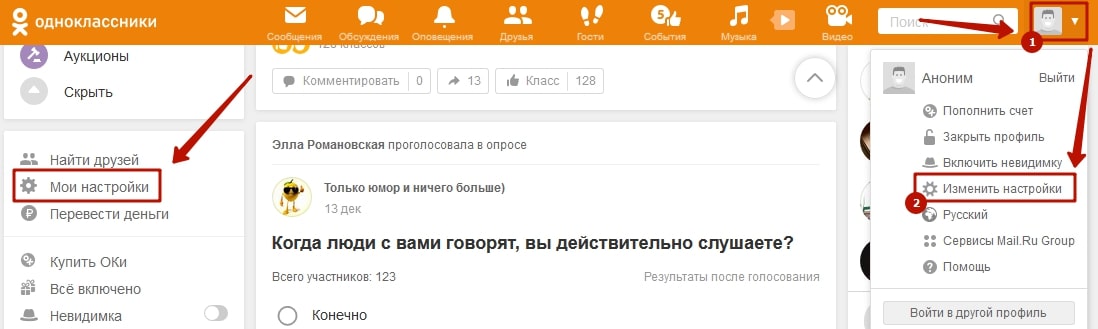
Все параметры работы Одноклассников разбиты на три категории:
- Основные. Здесь можно изменить следующие параметры:
- Личные данные – имя и фамилия, дата рождения, родной город. – в этой строке получится сменить секретный код для входа на сайт. Рекомендуется спустя некоторое время менять его на новый.
- Номер телефона – смена привязанного к аккаунта номера.
- Двойная защита – активация функции позволит усилить защиту профиля от взлома. Работает она следующим образом: на начальной странице соцсети вводится логин и пароль, затем на телефон приходит СМС с кодом, который требуется ввести в соответствующее поле. Если все данные указаны верно – происходит авторизация пользователя на сервисе.
- Адрес электронной почты – позволяет изменить e-mail, на который будут приходить уведомления, и ссылки для восстановления доступа к страничке.
- Язык – сайт Одноклассники доступен на русском, украинском, английском, турецком и некоторых других языках. Здесь можно выбрать, на каком из них будет отображаться интерфейс веб-ресурса.
- 7. Ссылка на профиль – в данном поле, вместо стандартного ряда цифр можно ввести буквенное значение. В результате в адресной строке, при переходе на страницу человека, будет отображаться буквенная ссылка. Важно чтобы это значение было уникальным, иначе система не позволит сохранить внесенные изменения.
- 8. ID профиля – номер аккаунта в системе, по которому происходит его идентификация. Не подлежит смене.
![Как правильно настроить Одноклассники 2-min]()
- Публичность. В этой категории настроек, можно задать какие данные о профиле видят другие участники соцсети, а также разрешить или запретить определенные действия по отношению к нему. Доступ может быть выставлен в трех значения: вообще всем, только друзьям, никому.
![Как правильно настроить Одноклассники 3-min]()
- Уведомления. На этой странице галочкой можно отметить, о каких событиях на Одноклассниках будут приходить уведомления на почту.
![Как правильно настроить Одноклассники 4-min]()
С помощью этих трех разделов задаются практически все доступные обычному пользователю параметры.
Внимание! Если не уверены во внесенных изменениях, всегда можно вернуть значения к установленным по умолчанию. Для этого внизу страницы находится кнопка «Сбросить настройки».
Настройка личных данных
Частично настроить личные данные можно как указано выше, однако полная смена информация выполняется следующим образом:
- Перейти на страницу своего профиля.
- Под именем нажать на ссылку «Редактировать личные данные».
![Как правильно настроить Одноклассники 5-min]()
- В новом окне, помимо смены фамилии, даты рождения, города, можно указать место работы, учебы, службы в армии. Чуть ниже добавляются сведения об увлечениях, любимой литературе, музыке и т.д.
![Как правильно настроить Одноклассники 6-min]()
Правильная настройка Одноклассников поможет комфортно пользоваться сайтом, предоставив другим участникам только заранее выбранную информацию о себе.
С помощью голосовой команды OK Google можно выполнять поиск в интернете и управлять другими функциями Android устройства. Но, по умолчанию, данная функция работает только в приложении Google Now. Для того чтобы данная голосовая команда работала в любом приложении необходимо внести некоторые изменения в настройки. Сейчас вы узнаете, как включить Oкей Гугл на Андроиде.
Для того чтобы включить функцию голосового управления OK Google откройте приложение Google Now. В большинстве случаев данное приложение открывается с помощью свайпа от экранной кнопки домой. На смартфонах Samsung для открытия Google Now нужно нажать на механическую кнопку «Домой», а потом нажать на кнопку Google внизу экрана.
После открытия приложения Google Now нужно нажать на кнопку, открывающую боковое меню. Она находится в левом верхнем углу экрана.
![откройте боковое меню в Google now]()
Дальше нужно перейти в настройки программы Google Now. Для этого кликните по пункту «Настройки» в боковом меню. Обратите внимание, в меню есть пункт «Настройки» и пункт «Настроить». Важно их не перепутать.
![перейдите к Настройкам приложения]()
В окне с настройками нужно перейти в раздел «Голосовой поиск», а потом в подраздел «Распознавание Окей Google».
![откройте подраздел Распознавание Окей, Google]()
После этого откроются настройки функции голосового управления ОК Гугл. Здесь нужно включить функцию «Из всех приложений».
![включите функцию Из всех приложений]()
Дальше система попросит вам сказать OK Google три раза. Это необходимо для лучшего распознавания вашего голоса.
![скажите OK Google три раза]()
![настройка OK Google завершена]()
Что делать если ничего не работает? Если данная инструкция у вас не сработала, то возможно вам нужно обновить приложение, отвечающее за функцию голосового управления OK Google. Для этого зайдите в магазин приложений Google Play и найдите там приложение с названием «Google» (да, это приложение называется просто Google) и обновите его нажав на кнопку «Обновить».
Также голосовое управление может не работать если вы говорите слишком тихо или микрофон устройства закрыт посторонними предметами, например, чехлом.
Конечно, голосовое управление Ок Гугл не такое продвинутое, как голосовой помощник Siri от Apple, но даже сейчас Ок Гугл можно использовать и это довольно удобно.
Эта инструкция расскажет вам о том, как переключиться из полной версии соцсети Одноклассники на мобильную и наоборот.
Иногда возникает необходимость войти в свой профиль со смартфона, тогда мобильная версия включиться по умолчанию, хотя можно переключиться и на полную.
С компьютера также можно переключиться на мобильную версию Одноклассников, это нужно в том случае, если у вас медленное соединение с интернетом. Мобильная версия будет работать быстрее, так как она легче по весу.
Как переключиться на мобильную версию Одноклассников
Шаг №1
![]()
![]()
Нажимаем клавишу Enter или стрелочку в конце адресной строки, и смотрим, как изменился внешний вид вашей страницы в соответствии с мобильной версией.
![]()
Шаг №3
Например, жмем на пункт “Игры и Приложения” на левой стороне меню, видим, что все игры выводятся на правую часть экрана.
![]()
Так же происходит со всеми остальными опциями меню.
Шаг №4
Если вам нужно покинуть мобильную версию и перейти на полную, то нужно просто убрать m. в адресной строке и нажать стрелочку в конце строки или Enter на клавиатуре.
![]()
Или можно спуститься в самый низ левого меню, найти там пункт в подменю “Прочее” – “Полная версия сайта” и нажать на него.
![]()
Вот мы опять попали на полную версию Одноклассников!
![]()
Теперь вы знаете, как легко переключиться с мобильной версии ОК на полную и наоборот.
Плюсы и минусы обеих версий станут очевидными при работе с обоими вариантами. Мобильная версия урезанная, меньше весит, быстрее работает, там меньше картинок и видео, в основном тексты и функциональные кнопки.
Работать с мобильной версией с компьютера хотя и легко, но непривычно по сравнению с полной версией, где больше доступных действий и функций. Сразу понятно, что это версия рассчитана на работу с мобильных устройств.
Полная версия – красочнее, ярче, с компьютера лучше использовать именно ее.
В следующих инструкциях еще больше об Одноклассниках, о полезных функциях социальной сети, о секретах сайта и о многом другом!
Аккаунт Ок![Как отключить звонки в одноклассниках]()
![Как отключить звонки в одноклассниках]()
Разработчики не придумали, как отключить звонки в «Одноклассниках».
Настройка вызовов в «Одноклассниках»
Чтобы совершить звонок приятелю или близкому человеку, достаточно перейти на его страницу или нажать на соответствующую кнопку в чате.
Но предварительно следует настроить систему на прием и отправку вызовов.Быстрое соединение возможно при соблюдении требований:
- Собеседник должен входить в список друзей.
- Пользователи обязаны находиться на сайте, используя для подключения веб-версию или мобильное приложение.
- Качественная связь возможна только через браузеры Chrome, Opera, Mozilla.
- Владельцу страницы нужно проверить настройки камеры и микрофона на ПК и мобильном устройстве, разрешить доступ к оборудованию.
Инструкция, как настроить входящие и исходящие звонки:
- Обновить браузер до новой версии.
- Проверить и при необходимости деактивировать функцию блокировки нежелательного контента в антивирусной программе, установленной на компьютер или телефон.
- Разрешить доступ к веб-камере и микрофону.
Покажу на примере Google Chrome, как выставляю разрешение:
Можно пойти другим путем: набрать в браузерной строке chrome://settings/content, затем нажать Enter и сразу перейти в консоль управления.
В «Опере» и Mozilla операции по настройкам практически ничем не отличаются.
Чтобы подключить звонки в мобильном приложении, достаточно запустить программу, открыть меню смартфона, найти «Одноклассники» и активировать функции специальными клавишами.
Способы отключить звонки в ОК
Многие пользователи не общаются со своими друзьями и родственниками через соцсеть. Они напрямую связываются друг с другом по телефону или «Скайпу». Кроме того, постоянно или периодически могут звонить незнакомые люди, которые попали случайно в список друзей и не удалены оттуда. Для устранения проблемы опцию вызовов можно отключить.
Также читайте: Как убрать пользователя из списка друзей в ОК в мобильной версии, чтобы человек не узналДействия с компьютера
Надежный способ — поставить запрет на получение входящих звонков и уведомлений в браузере. Вместо функции «Разрешить» или «Спрашивать по умолчанию» нужно нажать «Запретить». Доступ через микрофон и камеру будет блокирован.
![Действия с компьютера]()
В верхнем углу личной страницы выберите пункт «Изменить настройки».
Дополнительно я отключаю кнопку вызова в ОК:
- Захожу на веб-сайт.
- В верхнем углу личной страницы нахожу свой аватар, кликаю по нему.
- Выбираю пункт «Изменить настройки».
- Перехожу в раздел «Вид профиля».
- Нахожу пункт «Действие второй кнопки».
- Вместо отметки «Позвонить в ОК» указываю «Нет» или «Перевод денег».
- Сохраняю изменения.
Теперь кнопка вызова будет скрыта от пользователей.
Информация о звонках больше поступать на почту не будет.
Запрет на смартфоне
Существуют 2 эффективных способа, как отключить звонки в «Одноклассниках» на мобильном устройстве:
- Блокировка пользователя. Чтобы занести назойливого юзера в черный список, нужно удержать палец пару секунд на надписи с его именем, во всплывающем меню нажать на кнопку «Заблокировать».
- Удаление приложения. Вместо него можно использовать мобильную версию ОК в браузере телефона.
В настройках сотового аппарата также можно выставить режим «Не беспокоить» или в разделе «Вид профиля» изменить действие «Позвонить в ОК» на другой вариант, т. е. выполнить операцию, как на компьютере.
Обзор
Читайте также:



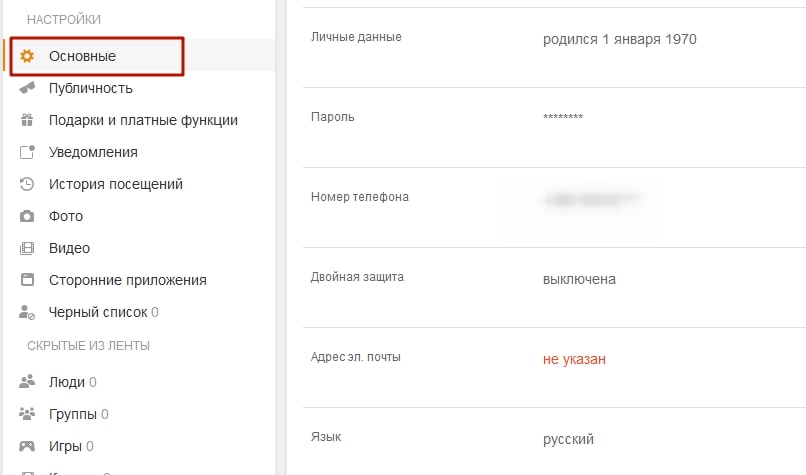
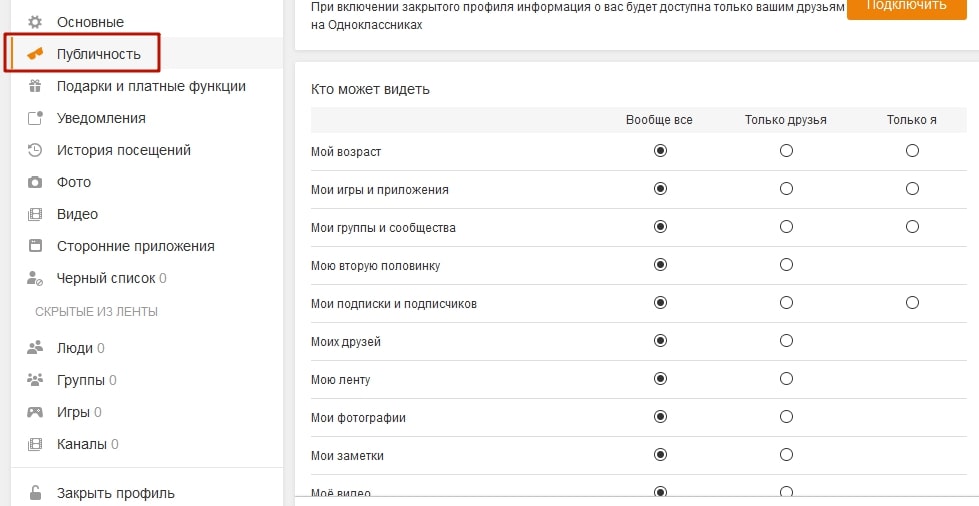
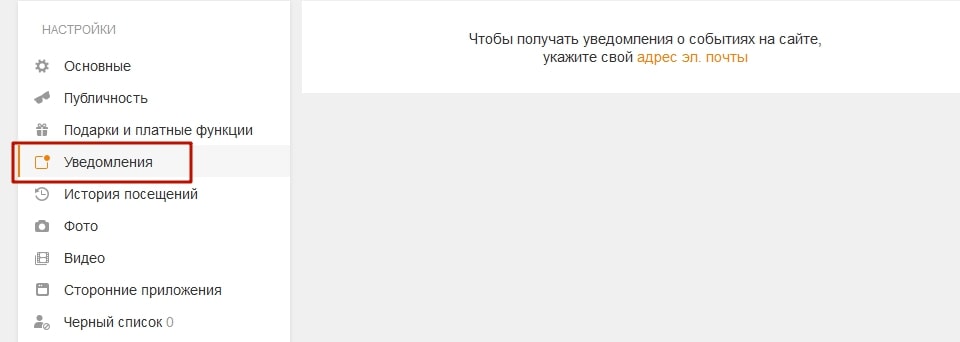
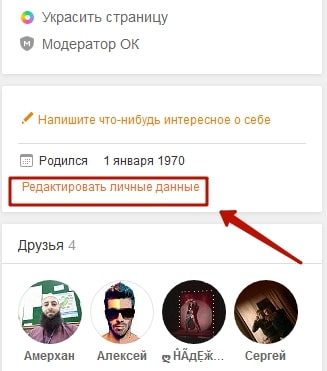
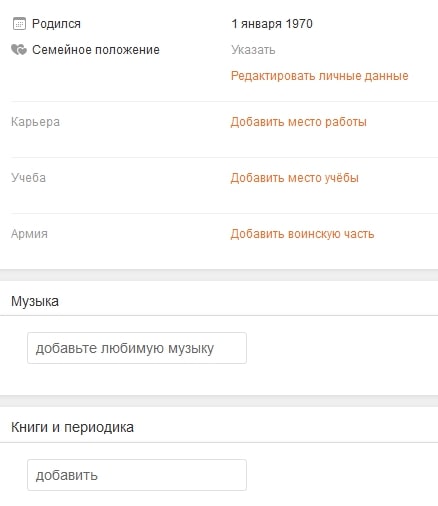















.jpg)